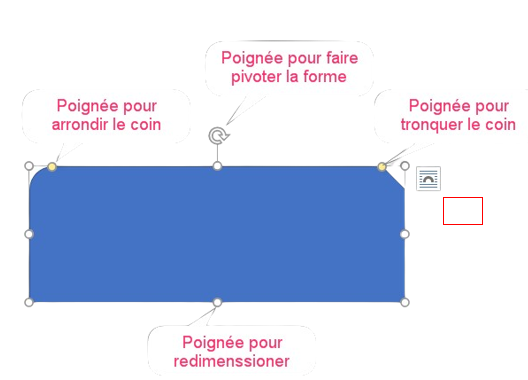À propos de la leçon
L’insertion d’images et de formes est une façon d’ajouter des éléments visuels à vos documents pour les rendre plus attrayants et informatifs. Voici comment insérer des images et des formes :
Insertion d’Images :
- Positionnez le Curseur : Placez le curseur à l’endroit où vous souhaitez insérer l’image dans votre document.
- Insérer une Image : Dans l’onglet « Insertion » du ruban, recherchez l’option « Image ». Cliquez sur cette option pour ouvrir une fenêtre de navigation où vous pouvez sélectionner l’image que vous souhaitez insérer. Sélectionnez l’image et cliquez sur « Insérer ».
- Ajuster l’Image : Une fois insérée, vous pouvez redimensionner et déplacer l’image en cliquant dessus pour afficher les poignées de redimensionnement. Vous pouvez également cliquer avec le bouton droit sur l’image pour accéder à des options d’habillage du texte (Derrière le texte) et d’alignement.
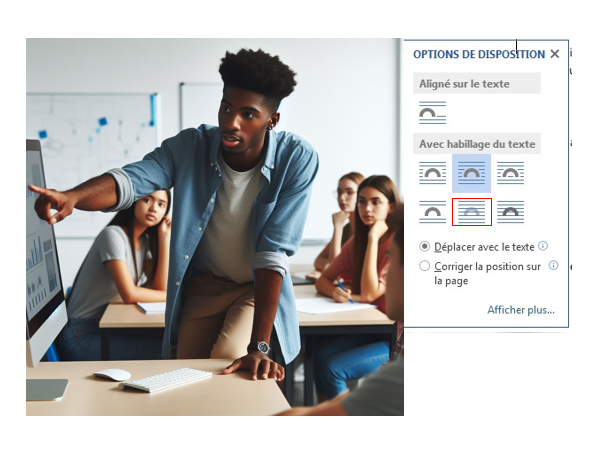
Insertion de Formes :
- Positionnez le Curseur : Placez le curseur à l’endroit où vous souhaitez insérer la forme.
- Insérer une Forme : Dans l’onglet « Insertion », recherchez l’option « Formes ». Cliquez sur cette option pour ouvrir un menu déroulant contenant différentes catégories de formes. Choisissez la forme que vous souhaitez insérer.
- Dessiner la Forme : Après avoir sélectionné une forme, le curseur se transformera en croix. Cliquez et faites glisser pour dessiner la forme à la taille désirée. Si vous maintenez la touche « Shift » enfonce pendant que vous dessinez, la forme restera proportionnelle.
- Personnaliser la Forme : Une fois insérée, la forme sera sélectionnée avec des poignées de redimensionnement. Vous pouvez cliquer sur la forme pour afficher l’onglet « Outils de dessin » dans le ruban, où vous pouvez appliquer des remplissages, des contours, des effets et plus encore.
L’ajout d’images et de formes à vos documents peut les rendre plus visuellement attrayants et aider à illustrer vos points. Assurez-vous de sélectionner des éléments visuels pertinents et appropriés pour le contenu de votre document.